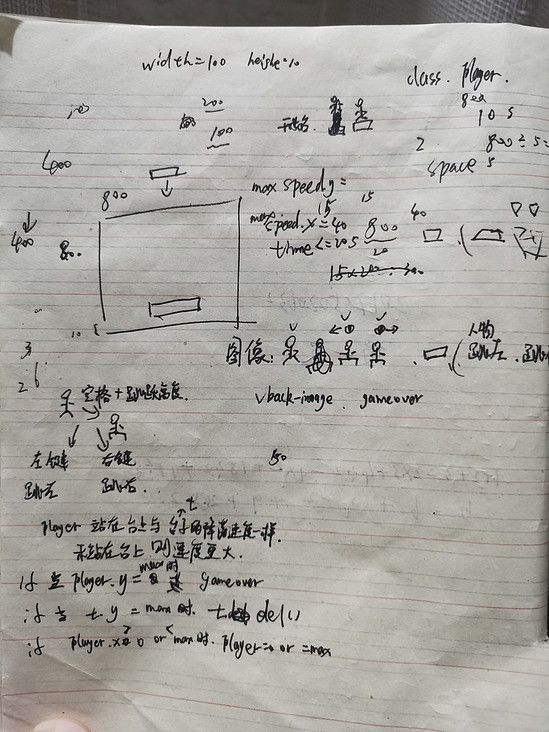此次作业是使用pygame模块自主设计一款2D游戏。
此次制作的游戏灵感来源于jumpKing,这是一款出售于steam的高技术游戏。
我们选择了他们的操作方式: 需A、D键来控制人物的移动,以及空格键使人物跳跃,并且空格键蓄力时间越长跳的越高
下面开始介绍一下,我们此次游戏的制作过程吧。
一,设计游戏的基本逻辑和界面。
这是在草稿本上面,画的一些基础的界面和事件的触发判定等等。
完整的游戏设计并没有在里面完全展示。
二,游戏中的class设计
1,player类
在Player类中,我们给了基础的自身属性:
rect为人物出现的初始位置,我们将人物的初始位置放置于随机出现的第一个平台的中间上方,所以需要创建人物时来导入,方便绘制人物的初始位置。
faceR属性判断人物的运动方向,1代表向右运动,2代表向左运动。
speed属性为人物在x轴上的运动速度。
gravity属性为人物在y轴上的降落速度。
live属性为判断人物是否存活。
Drop函数来控制人物降落。
Move函数控制人物的y轴移动,需要输入time,这个time是玩家按住空格键的时间,以此来控制人物y轴移动的长短。
class Player():
def __init__(self, pos):
self.rect = pos
self.faceR = 1 #1为向右,2为向左
self.speed = 2
self.gravity = 10
self.live = True #是否存活
def Drop(self):
self.rect.top += self.gravity
def Move(self, time):
tmp = 0.2*self.speed*time*time - self.gravity
if tmp <= 0:
tmp = 0
self.rect.top -= tmp
self.rect.left += self.speed*time*self.faceR
#### **2,Land类**
这个class中,我们给了land类的基本属性:
image属性是用来存储land的图片,
rect属性设定了land的Rect属性,通过后面随机函数产生不同的left值,来控制land出现的不同位置。
rect.topleft接收外界给的init_pos值,即land的left值。
gravity属性为land在y轴上的降落速度。
Move函数即控制land类的降落。
class Land(pygame.sprite.Sprite):
def __init__(self, land_img, init_pos):
pygame.sprite.Sprite.__init__(self)
self.image = land_img
self.rect = pygame.Rect(0,0,100,20)
self.rect.topleft = init_pos
self.gravity = 4
def Move(self):
self.rect.top += self.gravity
三,程序的基本代码
下面是按照pygame的基础设置,来给定画面的宽和高,和接下来会用到的一些属性值。应该会在下面具体用到时再详细讲述。
pygame.init()
width = 800
height = 800
window = pygame.display.set_mode((width,height))
pygame.display.set_caption('jumpK')
pygame.font.init()
time = 0
white = 255, 255, 255
black = 0, 0, 0
land_frequency = 0
land_width = 100
#保存产生的所有land
lands = pygame.sprite.Group()
#player = Player()
create_player = True
player_rect = pygame.Rect(0,0,30,54,) #判断人物创建
jk_begin = True
jk_space = False
jk_left = False
jk_right = False
max_time = 0
# #分数
# score = 0
clock = pygame.time.Clock()
下面的是我们载入的一些图片和音效。
#载入图片
background = pygame.image.load('tmp/images/back_img.png')
land = pygame.image.load('tmp/images/land.png')
game_over = pygame.image.load('tmp/images/gameover.png')
player1 = pygame.image.load('tmp/images/player_1.png')
player2 = pygame.image.load('tmp/images/player_2.png')
player3 = pygame.image.load('tmp/images/player_3.png')
player4 = pygame.image.load('tmp/images/player_4.png')
#载入游戏音效
jump = pygame.mixer.Sound('tmp/sounds/jump.wav')
jump.set_volume(15)
game_over_sound = pygame.mixer.Sound('tmp/sounds/game_over.wav')
game_over_sound.set_volume(0.05)
pygame.mixer.music.load('tmp/sounds/background.mp3')
pygame.mixer.music.play(-1, 0.0)
pygame.mixer.music.set_volume(0.5)接下来,就是需要不断更新的信息。
running = True #游戏是否结束
while running:简单设置了游戏的帧率,背景什么的。
clock.tick(30)
window.blit(background, (0, 0))
pygame.draw.rect(window, white, [260, 740, 260, 50], 0)这里是显示力度条,根据time来显示长度,后面我们会对time进行重置。
#显示力度条
pygame.draw.rect(window, black, [260, 740, time / 20 * 260, 50], 0)这里通过自己设定的land_frequency来控制平台产生的速度。
#产生下落的平台
if land_frequency % 50 == 0:
land1_pos = [random.randint(0, width-land_width), 0]
land1 = Land(land, land1_pos)
lands.add(land1)
land_frequency += 1
if land_frequency >= 100:
land_frequency = 0这里使用判断来确保只运行一次代码。防止对后来的player产生奇怪的控制。
#创建人物
if create_player:
create_player = False
player_rect.left = land1.rect.left+40
player_rect.top = land1.rect.top-55
player = Player(player_rect)
#创建初始的人物
window.blit(player1, player.rect)我们会在后面将每次产生的land存入一个group中,方便在这里不停的绘制,使用land的Move函数。
并在这里判断人物和land是否存在碰撞,并设置“jk_”开头布尔类,这些在后面来控制程序进行。
并且当平台低于一定高度时,我们会将那部分land从group中消去。
for tmp_land in lands:
#绘制下落的平台
window.blit(land, tmp_land.rect)
#下坠
tmp_land.Move()
if pygame.sprite.collide_circle(tmp_land,player):
#score += 100
jk_right = False
jk_left = False
jk_space = False
jk_begin = True
player.gravity = 4
#删除底部的平台
if tmp_land.rect.y >= 650:
lands.remove(tmp_land)在player的live属性为True时,我们接受键盘的值,
如果是空格的话,改变player的相关属性。
time加0.5,绘制力度条,
当time达到20时,time将不会增加。
如果同时有左键或右键输入,我们将改变player的faceR属性,来控制人物的x轴运动方向。
#人物空格移动
if player.live:
if jk_begin:
key_pressed = pygame.key.get_pressed()
if key_pressed[pygame.K_SPACE]:
jump.play()
jk_space = True
jk_left = False
jk_right = False
window.blit(player2, player.rect)
player.faceR = 0
player.gravity = 10
time += 0.5
player.Move(time)
else:
jump.stop()
jk_begin = False
time = 0
if time >= 20:
jump.stop()
time = 20
max_time += 1
if max_time >= 10:
jk_begin = False
time = 0
if key_pressed[pygame.K_LEFT] and key_pressed[pygame.K_SPACE]:
jk_space = False
jk_left = True
jk_right = False
window.blit(player3, player.rect)
player.faceR = -1
player.Move(time)
if key_pressed[pygame.K_RIGHT] and key_pressed[pygame.K_SPACE]:
jk_space = False
jk_left = False
jk_right = True
window.blit(player4, player.rect)
player.faceR = 1
player.Move(time)我们需要对人物进行一些纠正,以防止人物图像超出画面的边界。
#纠正人物超过边缘
if player.rect.y <= -54:
player.rect.y = -54
if player.rect.x <= 0:
player.rect.x = 0
time = 0
jk_begin = False
if player.rect.x >= 770:
player.rect.x = 770同时,当人物的rect.y超出了750就会显示游戏结束的图片。还有player的live属性为FALSE这样,就不会继续接受玩家的键盘指令了。
#游戏结束
if player.rect.y >= 750:
game_over_sound.play()
player.live = False
window.blit(game_over, (0, 0))在最后我们统一更新人物绘制和当玩家键入不同按键时,人物的不同动作(包括正常站立,下蹲,向左看,向右看)
#更新人物,判断人物动作
if (not jk_right) and (not jk_left) and (not jk_space):
window.blit(player1, player.rect)
if jk_space:
window.blit(player2, player.rect)
if jk_left:
window.blit(player3, player.rect)
if jk_right:
window.blit(player4, player.rect)
player.Drop()
for event in pygame.event.get():
if event.type == pygame.QUIT:
running = False
pygame.display.update()四,结言
本次是我们首次使用pygame来自行进行游戏开发。
这里,我们删去了在平台上按左、右键和A、D键来控制人物移动的操作,仅用左、右键和A、D键来控制人物移动的方式。
同时我们也没有制作出大量的地形来丰富游戏的丰富性和趣味性,仅仅使用了不断降落的平台来代替固定的地形。
还有缺点是奇怪的运动轨迹、人物可以从下穿破平台、人物会浮空(这个应该和pygame的判定有些关系吧)
如果还有下次的话,希望我们可以改变这些缺陷吧。也希望能够尝试页游等!